GoogleのテレビのHDMIに挿して使うメディアストリーミング端末を購入しました。
販売が始まった時から少し欲しいって思ってたのですが、半年以上経って今日購入。
※この記事のChromecastは旧型です。
Chromecast開封
最近は何でもネットで購入するのですが、LED電球を買いに行ったついでに地元の家電量販店で購入しました。
家電量販店の期間限定値引き券があったので、それを使って買いました。(1000円につき100円値引き)
Chromecastは4200円に税で4536円ですが、値引き券の利用で4036円(500円引き)に。単体で購入してたら400円引きだけど、LED電球を一緒に買っていたので、その端数で100円分の値引きがプラスされたみたい。
さて、箱
売り場には、商品の札のみ置いてあってレジに持って行く感じでした。

最近は無駄に大きな箱とかに入ってないので良いですね。スマホもこれより少し大きいくらいの箱になってきたし、ノートパソコンとかも薄い箱。本体が薄くなったりしてるのもあるけど、保管していても邪魔にならないくらいのサイズなのが嬉しい。
開けてびっくり。説明書すらついてなかったw
接続に必要なパーツがUSBケーブルとHDMI延長ケーブル、USB電源をコンセントから取るためのアダプタの3つ入っているだけ。

他のブログでセットアップガイドが入ってるって書いてる所もあるけど、最初は入ってたのかな?
箱を開いたところにちらっとセットアップ用のURLとかが書かれてる程度だった。
接続と設定
テレビの背面のHDMIポートに空きがあるので、Chromecast本体をそこに差し込んで、USBもコンセントではなくテレビから取りました。

テレビの入力切り替えをしてChromecastをつないだHDMIポートを選択。
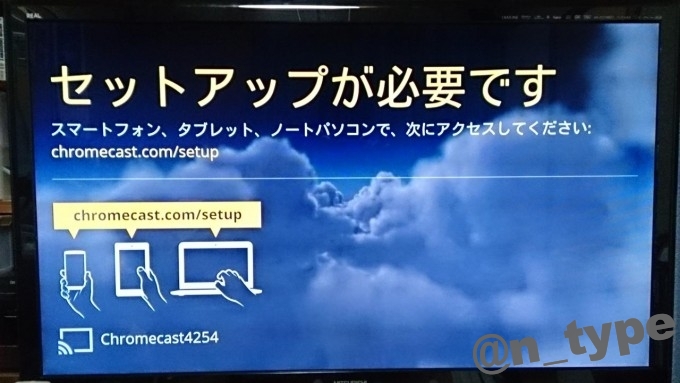
デスクトップPCは有線LANで接続してるので、ノートPCでセットアップをしました。
ChromecastApp?をダウンロードして、インストールしてそこから手順にしたがってセットアップ。
すごい簡単だった。
文字切れてて心配でしたが、特に問題はなかった。
Google Chromeの拡張機能もインストールして準備完了。
無事再生できました。(Gyaoで寄生獣を再生。全画面モード)

有線LANでも問題なし
セットアップする時は無線LANが使える端末かスマホが必要だけど、再生する時は有線で接続しているデスクトップPCからでも再生ができました。
特に何も調べてなかったので少し心配してたのですが、問題なく使えてよかった。
YouTubeはもちろんだけど、Gyaoやニコニコ動画も問題なく再生できました。
まとめ
Chromecastを使う前は、ノートPCのHDMI出力からテレビに繋いで表示させていたので普段使いのデスクトップPCから操作できるし楽で良いです。
あとで気付いたんですが、AVアンプのHDMIポートにChromecastを接続しておけばテレビを立ち上げなくても音を鳴らすことが出来るはずなので、YouTubeやニコニコ動画何かで良くある作業用BGM動画を再生するのに使うのも良いかもしれませんね。
Chromecast本体に付いてるボタン、何に使うのかな?って思ったら初期状態にするボタンなんですね。無線LANの環境が変わったりして繋がらなくなった時に使うみたい。25秒も押すらしい。長いな。

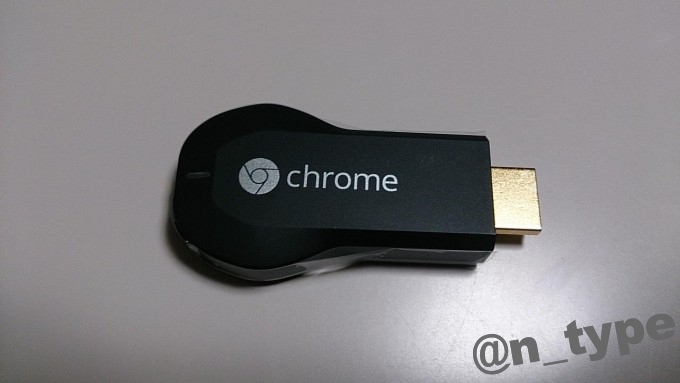

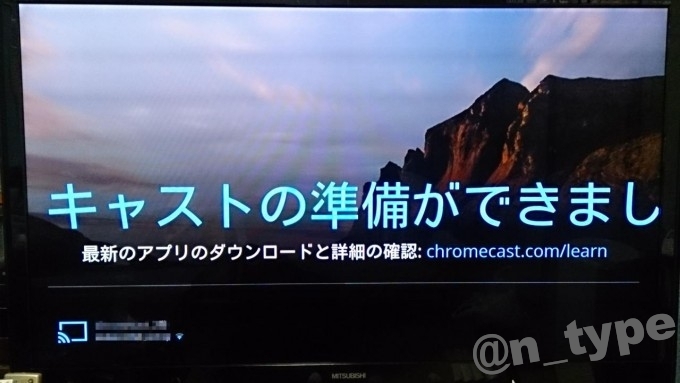














コメント